 tutorial komputer
tutorial komputer
 Pemasangan sistem
Pemasangan sistem
 Bagaimana untuk memperbaiki skrin hitam selepas pemasangan Windows?
Bagaimana untuk memperbaiki skrin hitam selepas pemasangan Windows?
Bagaimana untuk memperbaiki skrin hitam selepas pemasangan Windows?
Semak kuasa monitor, sambungan kabel, dan cuba grafik bersepadu atau perkakasan yang berbeza untuk menolak isu fizikal. 2. 3. Boot ke dalam mod selamat, kemas kini atau pasang semula pemacu paparan melalui Pengurus Peranti, dan periksa kemas kini Windows. 4. Gunakan USB pemasangan Windows untuk mengakses pilihan pemulihan seperti pembaikan permulaan, pemulihan sistem, atau menetapkan semula PC ini jika diperlukan. 5. Bagi sistem dwi-GPU, laraskan tetapan BIOS untuk menggunakan grafik bersepadu dan memasang pemacu yang betul secara manual. Skrin hitam selepas pemasangan Windows biasanya disebabkan oleh isu pemandu atau paparan dan boleh diselesaikan dengan mengikuti langkah -langkah ini dalam urutan, dengan kebanyakan kes tidak memerlukan pemasangan semula Windows penuh.

Skrin hitam selepas pemasangan Windows mengecewakan tetapi biasanya boleh diperbaiki. Ia sering berlaku kerana isu pemandu, tetapan paparan, atau pemasangan yang tidak lengkap. Inilah cara menyelesaikan masalah dan memperbaikinya:
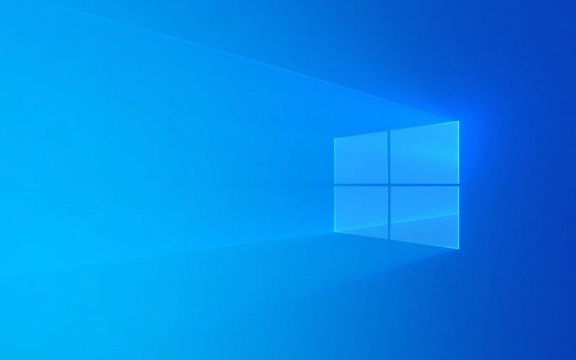
1. Periksa perkakasan dan sambungan
Sebelum menyelam ke dalam pembetulan perisian, atasi masalah perkakasan asas:
- Pastikan monitor dikuasakan dan menerima isyarat (periksa penunjuk LED).
- Sahkan kabel video (HDMI, DisplayPort, VGA, dan lain -lain) disambungkan dengan selamat ke PC dan monitor.
- Jika menggunakan desktop, pastikan GPU duduk dengan betul. Cuba beralih ke grafik bersepadu dengan memasukkan monitor ke dalam output video motherboard.
- Cuba kabel atau monitor yang berbeza untuk menolak kegagalan perkakasan.
2. Memaksa memulakan semula dan mengganggu proses boot
Jika skrin benar -benar hitam dan tidak responsif:

- Pegang butang kuasa selama 10 saat untuk memaksa menutup.
- Hidupkan semula PC dan segera mula menekan F8 atau Shift F8 berulang kali kerana ia boots.
- Sebagai alternatif, biarkan ia boot normal, tunggu 30 saat, kemudian paksa ditutup. Ulangi ini 2-3 kali. Windows harus mencetuskan pembaikan automatik pada boot seterusnya.
Sekali dalam mod pemulihan:
- Pilih Penyelesaian Masalah> Pilihan Lanjutan> Tetapan Permulaan .
- Mulakan semula dan pilih Dayakan Mod Video Resolusi Rendah (Pilihan 6).
- Boots windows ini pada resolusi asas dan kadar penyegaran, yang boleh memintas konflik pemacu paparan.
3. Boot ke mod selamat
Mod selamat memuatkan pemacu minimum dan dapat membantu anda memperbaiki punca akar:

- Gunakan kaedah yang sama di atas untuk mengakses tetapan permulaan .
- Pilih Dayakan Mod Selamat atau Mod Selamat dengan Rangkaian .
- Sekali dalam mod selamat:
- Buka Pengurus Peranti (butang Mula Klik Kanan).
- Kembangkan penyesuai paparan , klik kanan GPU, dan pilih pemacu kemas kini atau penyisihan peranti (kemudian mulakan semula untuk memasang semula).
- Jika anda baru -baru ini memasang pemacu, gulung semula atau muat turun versi terkini dari laman web pengeluar (NVIDIA, AMD, Intel).
- Periksa juga kemas kini Windows yang belum selesai di bawah Tetapan> Kemas kini & Keselamatan .
4. Pembaikan pemasangan atau tetapkan semula
Sekiranya mod selamat tidak berfungsi atau tingkap tidak akan dimuat sama sekali:
- Gunakan USB pemasangan Windows untuk boot sistem.
- Pada skrin persediaan, klik membaiki komputer anda (bawah kiri).
- Pergi ke menyelesaikan masalah> Pilihan Lanjutan :
- Cuba pembaikan permulaan - ia boleh menyelesaikan masalah konfigurasi boot.
- Gunakan sistem pemulihan jika anda mempunyai titik pemulihan dari sebelum masalah.
- Sebagai pilihan terakhir, pilih Tetapkan semula PC ini (simpan fail atau keluarkan segala -galanya) untuk memasang semula tingkap dengan bersih.
5. Pertimbangkan konflik GPU atau pemandu
Sesetengah sistem, terutamanya komputer riba dengan grafik ganda (diskret bersepadu), mempunyai masalah selepas pemasangan bersih:
- Dalam BIOS/UEFI, cuba menukar penyesuai paparan utama ke grafik bersepadu.
- Lumpuhkan GPU yang berdedikasi buat sementara waktu untuk melihat jika paparan kembali.
- Selepas boot, pasangkan pemandu GPU yang betul secara manual -jangan bergantung pada kemas kini Windows sahaja.
Memperbaiki skrin hitam pasca pemasangan biasanya turun untuk memaparkan pemandu atau konfigurasi boot. Mulakan kabel mudah dan paksa boot pemulihan -kemudian bergerak ke mod selamat dan pembetulan pemandu. Dalam kebanyakan kes, anda tidak perlu memasang semula tingkap dari awal. Pada asasnya, ia lebih biasa daripada yang anda fikirkan dan selalunya tidak serius kerana ia kelihatan.
Atas ialah kandungan terperinci Bagaimana untuk memperbaiki skrin hitam selepas pemasangan Windows?. Untuk maklumat lanjut, sila ikut artikel berkaitan lain di laman web China PHP!

Alat AI Hot

Undress AI Tool
Gambar buka pakaian secara percuma

Undresser.AI Undress
Apl berkuasa AI untuk mencipta foto bogel yang realistik

AI Clothes Remover
Alat AI dalam talian untuk mengeluarkan pakaian daripada foto.

Stock Market GPT
Penyelidikan pelaburan dikuasakan AI untuk keputusan yang lebih bijak

Artikel Panas

Alat panas

Notepad++7.3.1
Editor kod yang mudah digunakan dan percuma

SublimeText3 versi Cina
Versi Cina, sangat mudah digunakan

Hantar Studio 13.0.1
Persekitaran pembangunan bersepadu PHP yang berkuasa

Dreamweaver CS6
Alat pembangunan web visual

SublimeText3 versi Mac
Perisian penyuntingan kod peringkat Tuhan (SublimeText3)
 Bagaimana untuk melumpuhkan akaun tetamu untuk komputer? Langkah untuk melumpuhkan akaun tetamu
Sep 29, 2025 am 10:45 AM
Bagaimana untuk melumpuhkan akaun tetamu untuk komputer? Langkah untuk melumpuhkan akaun tetamu
Sep 29, 2025 am 10:45 AM
Untuk memudahkan orang lain untuk menggunakan komputer, banyak pengguna biasanya membuat akaun tetamu dalam sistem. Walau bagaimanapun, dalam beberapa kes, jika akaun tidak lagi diperlukan, anda boleh memilih untuk melumpuhkan atau memadamnya. Jadi bagaimana anda melumpuhkan akaun tetamu di komputer anda? Berikut adalah sistem Windows 10 sebagai contoh untuk memperkenalkan kaedah operasi khusus untuk melumpuhkan akaun tetamu secara terperinci. 1. Cari ikon "Komputer ini" di desktop, klik kanannya, dan kemudian pilih pilihan "Urus" dari menu pop timbul. 2. Selepas memasuki antara muka pengurusan komputer, anda boleh mencari item "Pengguna dan kumpulan tempatan" di bar menu di sebelah kiri dan klik untuk masuk. 3. Selepas memperluaskan "pengguna dan kumpulan tempatan", pelbagai subitem akan dipaparkan di bawah, termasuk "pengguna" pintasan "pengguna". 4. Klik "Pengguna"
 Cara Memasang Consult di bawah Windows
Sep 29, 2025 am 10:27 AM
Cara Memasang Consult di bawah Windows
Sep 29, 2025 am 10:27 AM
1. Pergi ke laman web rasmi untuk memuat turun: https://www.consul.io/downloads.html2. Penyahmampatan: 3. Set Pembolehubah Persekitaran: Laluan untuk menambah E: \ Programfiles \ Consul; 4.CMD Mula: Konsulagent-DEV5. Buka URL: http: // localhost: 8500, anda dapat melihat antara muka dan antara muka yang ditemui oleh perkhidmatan yang berkaitan.
 Pengaturcaraan memori yang berterusan
Sep 30, 2025 am 10:47 AM
Pengaturcaraan memori yang berterusan
Sep 30, 2025 am 10:47 AM
Pengaturcaraan Memori Berterusan Jun 2013 Saya menulis tentang antara muka masa depan untuk memori tanpa volatil (NVM). Ini menerangkan model pengaturcaraan NVM yang sedang dibangunkan oleh SNianVM ProgrammingTechnicalWorkGroup (TWG). Sepanjang empat tahun yang lalu, spesifikasi telah dikeluarkan, dan seperti yang diramalkan, model pengaturcaraan telah menjadi tumpuan banyak usaha susulan. Model pengaturcaraan ini, yang diterangkan dalam spesifikasi sebagai nvm.pm.file, boleh memetakan PM ke ingatan oleh sistem operasi sebagai fail. Artikel ini memperkenalkan bagaimana model pengaturcaraan memori yang berterusan dilaksanakan dalam sistem operasi, kerja -kerja yang telah dilakukan, dan cabaran yang kita hadapi. Latar belakang memori yang berterusan PM dan storageclassme
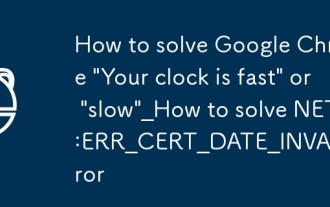 Cara menyelesaikan Google Chrome 'Jam anda cepat' atau 'lambat' _Bagaimana menyelesaikan net :: err_cert_date_invalid ralat
Sep 29, 2025 am 09:27 AM
Cara menyelesaikan Google Chrome 'Jam anda cepat' atau 'lambat' _Bagaimana menyelesaikan net :: err_cert_date_invalid ralat
Sep 29, 2025 am 09:27 AM
Pertama, menyegerakkan masa sistem, memastikan bahawa "masa set auto" dihidupkan dan disegerakkan secara manual; kemudian membersihkan cache penyemak imbas dan cookies; Semak sijil akar yang dipercayai, padamkan sijil tamat tempoh atau mencurigakan; Lumpuhkan sambungan yang boleh mengganggu SSL; Akhirnya, anda boleh mengabaikan kesilapan sementara melalui alat pemaju (ujian sahaja).
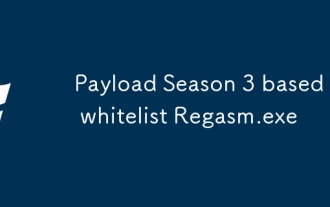 Muatan Musim 3 Berdasarkan Whitelist Regasm.exe
Sep 29, 2025 am 10:33 AM
Muatan Musim 3 Berdasarkan Whitelist Regasm.exe
Sep 29, 2025 am 10:33 AM
Pengenalan kepada Regasm: Regasm adalah alat yang digunakan untuk mendaftarkan perhimpunan. Ia membaca metadata dalam perhimpunan dan menambah penyertaan yang diperlukan untuk pendaftaran. Regasm.exe adalah proses fail undang -undang yang dibangunkan oleh Microsoft Corporation dan dimiliki oleh Microsoft.Netassemblyregistrationutility. Nota: Oleh kerana laluan regasm.exe tidak ditambah kepada pembolehubah persekitaran laluan sistem, ia tidak akan diiktiraf secara langsung menggunakan arahan Regasm. Untuk maklumat lanjut, sila rujuk dokumentasi rasmi Microsoft: https://docs.microsoft.com/en-us/dotnet/fram
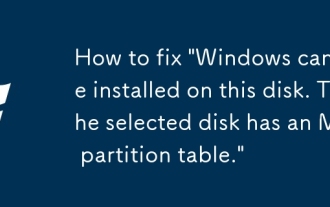 Bagaimana untuk membetulkan 'Windows tidak boleh dipasang pada cakera ini. Cakera yang dipilih mempunyai jadual partition MBR.'
Sep 29, 2025 am 06:32 AM
Bagaimana untuk membetulkan 'Windows tidak boleh dipasang pada cakera ini. Cakera yang dipilih mempunyai jadual partition MBR.'
Sep 29, 2025 am 06:32 AM
Ifwindows InstallationFail DuetoanMbr PartitionError, ConvertThedisktogptusing Discet, Lightwein InstallerCreateAgpt Partitionly, OrswitchbiostolegacyModeformbrcompatibility.BackupDataFodafirst - aconverssions.
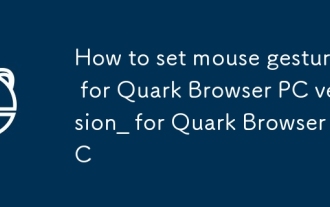 Cara menetapkan gerak isyarat tetikus untuk penyemak imbas quark pc version_how untuk menetapkan gerak isyarat tetikus untuk pc pelayar quark
Sep 30, 2025 am 09:50 AM
Cara menetapkan gerak isyarat tetikus untuk penyemak imbas quark pc version_how untuk menetapkan gerak isyarat tetikus untuk pc pelayar quark
Sep 30, 2025 am 09:50 AM
Versi PC Pelayar Quark dapat meningkatkan kecekapan operasi dengan membolehkan gerak isyarat tetikus. Pertama, aktifkan fungsi "Dayakan Mouse Gesture" dalam tetapan, dan kemudian berikan operasi ke hadapan dan ke belakang ke trek pratetap seperti gelongsor kiri dan kanan. Anda juga boleh menambah trek tersuai dan mengikat fungsi, seperti melukis berbentuk L untuk menyegarkan halaman. Jika pelarasan diperlukan, anda boleh memadam satu isyarat atau menetapkan semula semua konfigurasi melalui "memulihkan tetapan lalai" untuk memastikan operasi itu selaras dengan tabiat peribadi dan cekap dan tepat.
 Cara Mengaktifkan atau Melumpuhkan Kawalan Akaun Pengguna (UAC) di Windows
Sep 30, 2025 pm 01:03 PM
Cara Mengaktifkan atau Melumpuhkan Kawalan Akaun Pengguna (UAC) di Windows
Sep 30, 2025 pm 01:03 PM
TomanageUserAccountControl (UAC) Inwindows, YouCanadjustSettingsViaControlPanel, Registryeditor, GrouppolicyEditor, OrcommandPrompt.UsetHesLiderLiderIntrolPanelforquickChanges, EditTheenableLuAregistryFordireControl, ConfigurevervaDireControl, ConfigurevervaRectrols,







